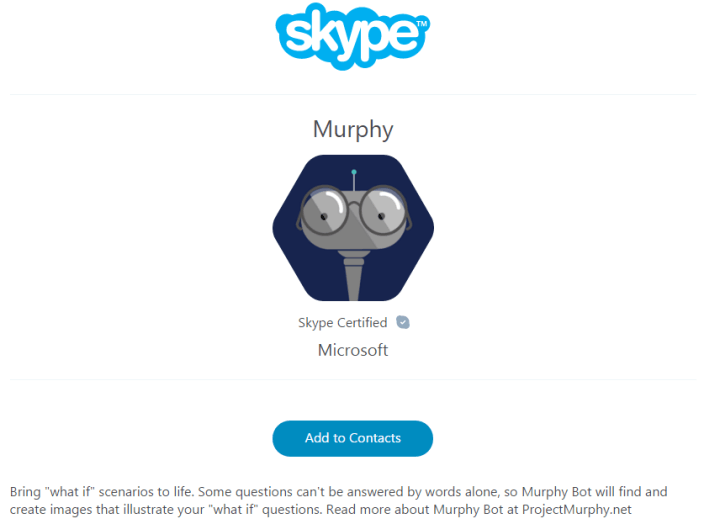- Skype é um ótimo aplicativo de mensagens instantâneas, mas mesmo ótimos aplicativos têm certos problemas.
- Alguns usuários relataram que a opção de login automático não está funcionando corretamente no Windows 10.
- Para corrigir esse problema, verifique as configurações do Skype e certifique-se de que a opção de login automático esteja habilitada.
- Se você estiver tendo problemas adicionais com o Skype, certifique-se de verificar nosso Hub do Skype onde publicamos todos os tipos de guias úteis.

Este software manterá seus drivers ativos e funcionando, protegendo-o contra erros comuns de computador e falhas de hardware. Verifique todos os seus drivers agora em 3 etapas fáceis:
- Baixar DriverFix (arquivo de download verificado).
- Clique Inicia escaneamento para encontrar todos os drivers problemáticos.
- Clique Atualizar drivers para obter novas versões e evitar mau funcionamento do sistema.
- DriverFix foi baixado por 0 leitores este mês.
6. Desativar notificações do Skype
- Abra o Skype e vá para Ferramentas> Opções.
- Vamos para Configurações de notificação e certifique-se de que vem online opção não está marcada.

- Clique Salve para salvar as alterações.
Parece uma solução estranha, mas poucos usuários afirmam que funciona, então não fará mal ao tentar.
7. Use ListFix
- Feche completamente o Skype.
- Baixar ListFix.
- Depois que a ferramenta for baixada, extraia-a.
- Execute a ferramenta.

- Selecione e shared.xml e clique Limpar Skype nomes.

- Após a conclusão do processo, clique em Limpar cookies do Skype.
- Feche o aplicativo ListFix e tente executar o Skype novamente.
8. Desvincule sua conta da Microsoft e do Facebook
- Vamos para https://login.skype.com e faça login com sua conta do Skype.
- Agora vá para Definições e desvincule sua conta da Microsoft e do Facebook.
Depois de fazer isso, sua conta da Microsoft e do Facebook serão desvinculadas e você poderá se conectar automaticamente ao Skype.
Lembre-se de que esse método pode não funcionar se você se inscreveu no Skype com sua conta da Microsoft ou do Facebook.
9. Verifique se o seu nome de usuário e senha estão corretos
De acordo com os usuários, se você tiver problemas de login automático com o Skype, seu nome de usuário ou senha podem não estar corretos.
Antes de tentar entrar, certifique-se de verificar se tudo está em ordem com seu nome de usuário e senha.
Se você suspeitar que sua conta do Skype pode ter sido hackeada, certifique-se de redefinir sua senha e tentar entrar com uma nova senha.
10. Verifique se sua conexão com a Internet está funcionando
Se você tiver problemas para entrar no Skype, o problema pode ser sua conexão com a Internet. Para resolver este problema, é importante que você verifique se o seu conexão de internet está funcionando corretamente.
Se outros sites funcionarem sem problemas, isso significa que tudo está em ordem com sua conexão de rede, então o problema é provavelmente com o Skype.
Para verificar se o Skype e seus serviços estão funcionando corretamente, certifique-se de ir para https://support.skype.com/en/status.
A partir daí, você pode ver quais serviços Skype estão funcionando corretamente. Se houver um problema com qualquer um desses serviços, a Microsoft tentará corrigi-los o mais rápido possível.

11. Experimente o Skype para a Web
De acordo com os usuários, às vezes esse problema pode ocorrer devido a problemas com seu aplicativo Skype.
Para verificar se seu aplicativo é o problema, você pode tentar usar Skype para Web. Basta ir à página do Skype para Web e entrar com suas credenciais do Skype.
Se o Skype para web funcionar, significa que o problema está relacionado ao seu aplicativo Skype. Para corrigir o problema, você deve tentar algumas de nossas outras soluções.
12. Verifique se sua conta está restrita ou suspensa
Se você tiver problemas para entrar no Skype, o problema pode ser causado por sua conta. Às vezes, sua conta pode ser temporariamente restrita e suspensa.
Isso pode ocorrer se houver qualquer atividade incomum em sua conta associada a uma violação de segurança.
Se você suspeitar que sua conta está bloqueada devido a uma violação de segurança, entre em contato com o suporte do Skype para resolver esse problema.
A opção de login automático do Skype pode ser útil, mas também pode causar todos os tipos de problemas para os usuários. Se você estiver tendo problemas com a opção de login automático do Skype no Windows 10, certifique-se de verificar algumas de nossas soluções.
Se você tiver outras sugestões ou perguntas, fique à vontade para deixá-las na seção de comentários abaixo.
perguntas frequentes
Se o Skype não se conectar automaticamente, certifique-se de que a opção de login automático esteja habilitada nas configurações do Skype.
Para impedir que o Skype seja iniciado automaticamente, vá em Ajustes> Geral e desative a opção Iniciar o Skype automaticamente.
Para desligar o Skype, localize o ícone do Skype na bandeja do sistema, clique com o botão direito e escolha Sair do Skype no menu.
Para remover o Skype completamente, vá para o aplicativo Configurações> Aplicativos. Selecione a versão do Skype que deseja remover e clique no botão Desinstalar.